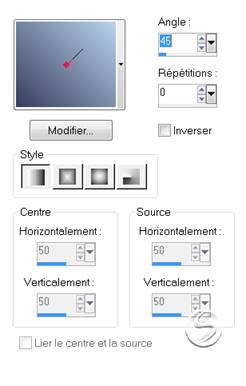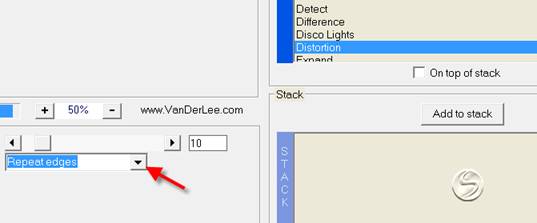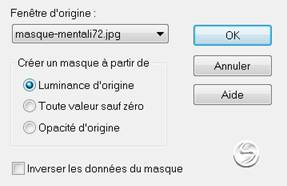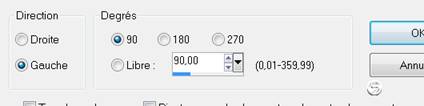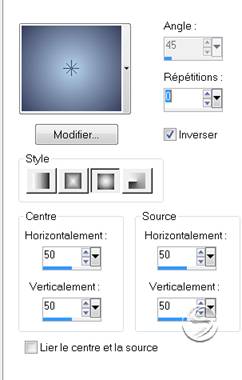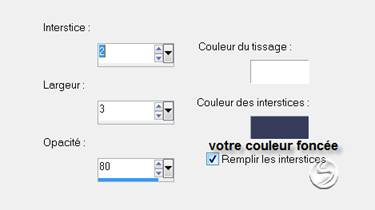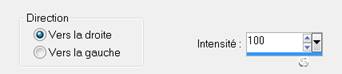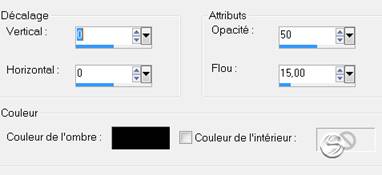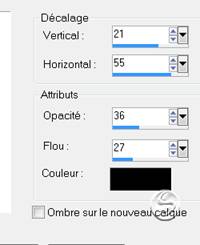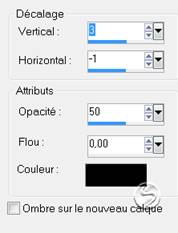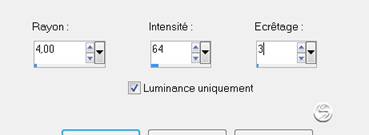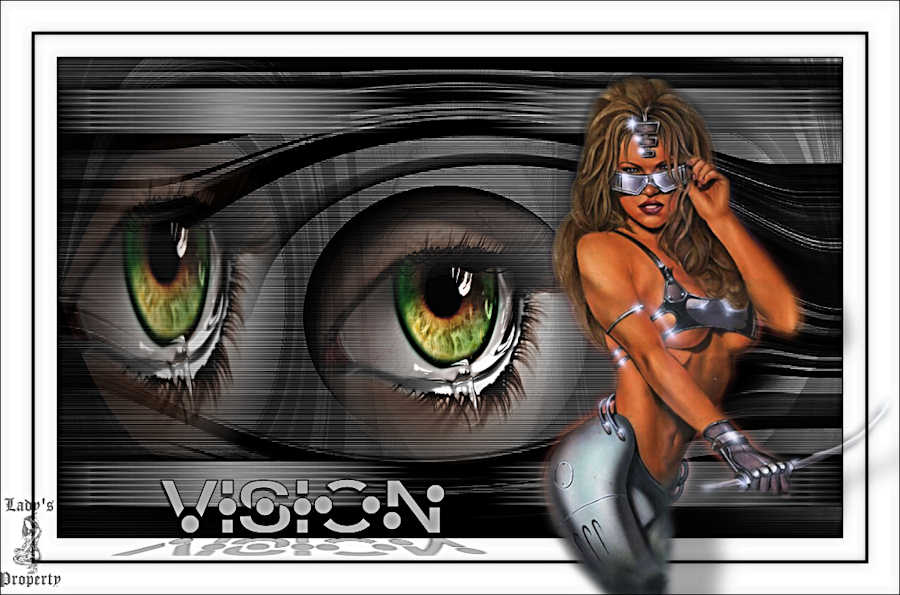|
************* ************** Ce tutoriel est ma propriété ;il est interdit de le copier ou le distribuer sur le Net sans mon autorisation écrite. De même,il est interdit de retirer le watermark du matériel;respectons le travail talentueux des tubeurs,sans qui nous ne pourrions créer de tutoriels. Si une des images vous appartient et que vous ne désirez pas qu'elle apparaisse ici, faites le moi savoir et je l'enlèverai aussitôt,ou je ferai un lien vers votre site!
Mes tutoriels sont sous copyright et de fait,régulièrement enregistrés
************* dupliquez vos tubes et fermez les originaux abaissez le masque au bas de votre Psp
n’hésitez pas à changer le mode mélange des calques et leur opacité en fonction de vos couleurs !
tutoriel réalisé avec Psp 12,mais peut être réalisé avec d’autres versions
prêts ? On y va !
avant-plan :
arrière-plan :
1- ouvrez un nouveau fichier transparent de 900*550 2- remplir d’un dégradé linéaire ainsi configuré
3- effet Vanderle,Unplugged X,distorsion
4- effet,effet de bord accentuer 5- calque nouveau calque Remplir de la couleur foncée 6- calque nouveau calque de masque à partir d’une image 7- appliquez le masque mentali72
8- effet de bord accentuer Calque fusionner le groupe Mode mélange sur multiplier 9- calque fusionner le calque de dessous 10- sélection charger enregistrer une sélection à partir du disque 11- chargez la sélection sat_vision1 12- calque nouveau calque 13- édition copiez collez dans la sélection le tube MT_Time Eye Désélectionnez Mode mélange sur lumière dure Bien placer la pupille au centre comme sur l’exemple 14- effet FM Tile Tools,blend emboss par défaut 15- Placez vous sur le fond 15 bis- sélection charger enregistrer une sélection à partir du disque 16- chargez de nouveau la sélection sat_vision1 17- sélection inverser Sélection,transformez la sélection en calque Désélectionnez 18- image,rotation libre à gauche de 90°
19- effet Flaming Pear,ornament Mode mélange sur lumière dure,opacité à 30 20- avec la baguette magique,cliquez dans l’ovale transparent de gauche 21- calque nouveau calque 22- édition copiez collez dans la sélection le tube œil de Maryse(qui est toujours en mémoire) Désélectionnez Mode mélange sur lumière dure,opacité 70 23- placez vous en haut de la pile de calques sélection charger enregistrer une sélection à partir du disque 24- chargez la sélection sat_2 25- calque,nouveau calque Remplir d’un dégradé halo
26- effet ,effet de texture textile
27- effet de bord accentuer Désélectionnez 28- effet de distorsion vent
Refaites cet effet mais en cliquant sur gauche 29- calque dupliquer Image miroir Calque fusionner le calque de dessous 30- calque dupliquer Image renverser Calque fusionner le calque de dessous Mode mélange sur éclaircir 31- image ajouter des bordures 2 pxls couleur foncée 25 pxls couleur blanche 32- sélectionnez cette bordure 33- effet,effet 3D,découpe
Désélectionnez 34- image ajouter des bordures 4 pxls couleur foncée 35 pxls couleur blanche 35- sélectionnez cette bordure 36- refaire l’effet 3D découpe,avec mes mêmes paramètres Désélectionnez 37- édition copiez collez le tube femme de Gina Image miroir Placez sur la droite 38- effet,effet 3D ombre portée
39- mettez la couleur blanche en arrière-plan et fermez l’avant-plan 39 bis- avec la police fournie et ces paramètres
Ecrivez le mot VISION Transformez en calque raster 40- effet effet 3D,ombre portée
41- effet Eye Candy 5 Impact,perspective shadow Setting : reflect in front sharp Placez en bas 42- Signez et fusionnez tout 43 image ajouter des bordures 1 pxl noir Image redimensionner à 900 pxls de large Règlage netteté,masque flou
Voilà ! C’est terminé ! Merci d’avoir suivi mon tutoriel ! Tutoriel créé le 04/03/2012 ©saturnella
Merci Lady Lady d'avoir testé mon tuto! Version de Lady Lady
************* N'hésitez pas à m'envoyer vos versions, je me ferai un plaisir de les afficher sur mon site.
*************
|